Il comando Salva come è uno strumento utile su qualsiasi computer, ma è sepolto misteriosamente su OS X. Manca dal menu File predefinito nelle app di Apple e richiede una scorciatoia da tastiera a quattro pulsanti (Opzione + Maiusc + Comando + S).

Esistono due modi per ripristinare il comando Salva come al posto giusto nel menu File. Il primo è una scorciatoia rapida ma temporanea, mentre la seconda è una correzione permanente che è stata aggiunta al menu File.
1. Opzione chiave per il salvataggio temporaneo
Se stai utilizzando un'app Apple come Pages, Preview e TextEdit, apri il menu File e tieni premuto il tasto Opzione . Noterai che Save As prende il posto di Duplicate, permettendoti di salvare una nuova versione del tuo file senza duplicarlo automaticamente aggiungendo "copia" al suo titolo.
2. Preferenze di sistema per una correzione permanente
Per aggiungere Salva come al menu File per le app Apple, apri Preferenze di Sistema e fai clic su Tastiera . Successivamente, fai clic sulla scheda Collegamenti e scegli Scorciatoie app dal pannello di sinistra. Fai clic sul pulsante "+" per creare una nuova scorciatoia.

Nel campo Titolo del menu, digita " Salva con nome ... " - aggiungendo i puntini di sospensione se vuoi che il comando appaia nella sua forma più autentica.
Nel campo Scelta rapida da tastiera, aggiungi la scorciatoia da tastiera di tua scelta, ad esempio Comando-Maiuscole-S .
Infine, fai clic sul pulsante Aggiungi e la prossima volta che utilizzi un'app Apple, vedrai il comando Salva con nome ... tra Salva e Duplica.
(Tramite Apple World Today e OS X Daily)








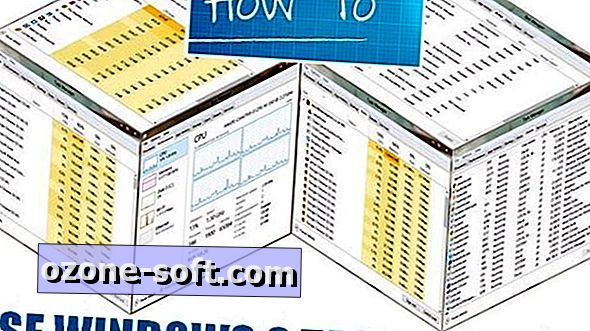




Lascia Il Tuo Commento